如何在Word 2013中为图形附加标题?
如何在Word 2013中为图形附加标题?将标题附加到绘图时,Word 2013将处理保持编号顺序的任务。如果您愿意,可以选择向标题添加描述性文本或修改编号格式。
标题是描述图片内容的文本标签。标题通常有编号,以帮助描述您所指的图片。
用需要标题的数字打开Word文档。单击第一个图形将其选中,然后选择引用插入标题。将打开“标题”对话框。在标题框中,图1的标题已经出现。编辑标题为图1:字体组,然后单击确定。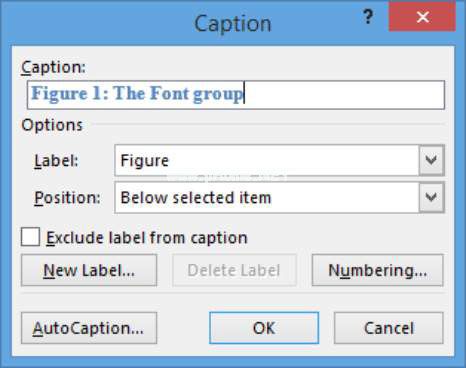
在图的底部添加了一个标题。向下滚动到下一页,单击第二个图形,然后选择引用插入标题。在标题框中,图2已经出现。编辑标题为图2:边框菜单。单击确定。在图的底部添加了一个标题。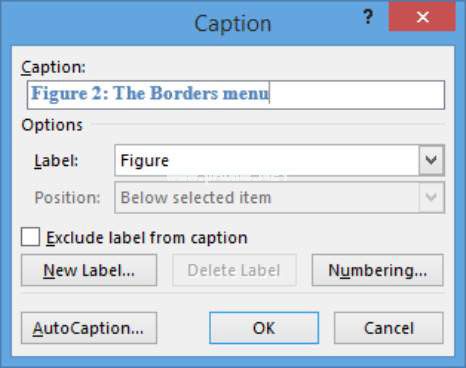
点击文档中的第三个图形,然后选择“引用”“插入标题”。将图3的标题改为图3:对齐组,然后单击确定。在图的底部添加了一个标题。选择文档的整个文本格式部分(从文本格式标题到图1底部的图形标题)。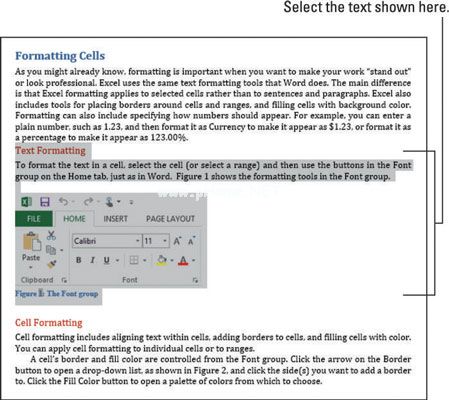
按Ctrl+X将选中的文本剪切到剪贴板;然后单击文档的结尾,并按Ctrl+V粘贴剪贴板内容。图形标题尚未重新编号。按Ctrl A选择整个文档,然后按F9更新字段。图形根据其在文档中的位置重新编号。要更新单个字段代码,也可以右键单击该字段代码(在本例中为工程图编号),然后在快捷菜单上选择“更新字段”。保存文档。
版权声明:如何在Word 2013中为图形附加标题?是由宝哥软件园云端程序自动收集整理而来。如果本文侵犯了你的权益,请联系本站底部QQ或者邮箱删除。

















